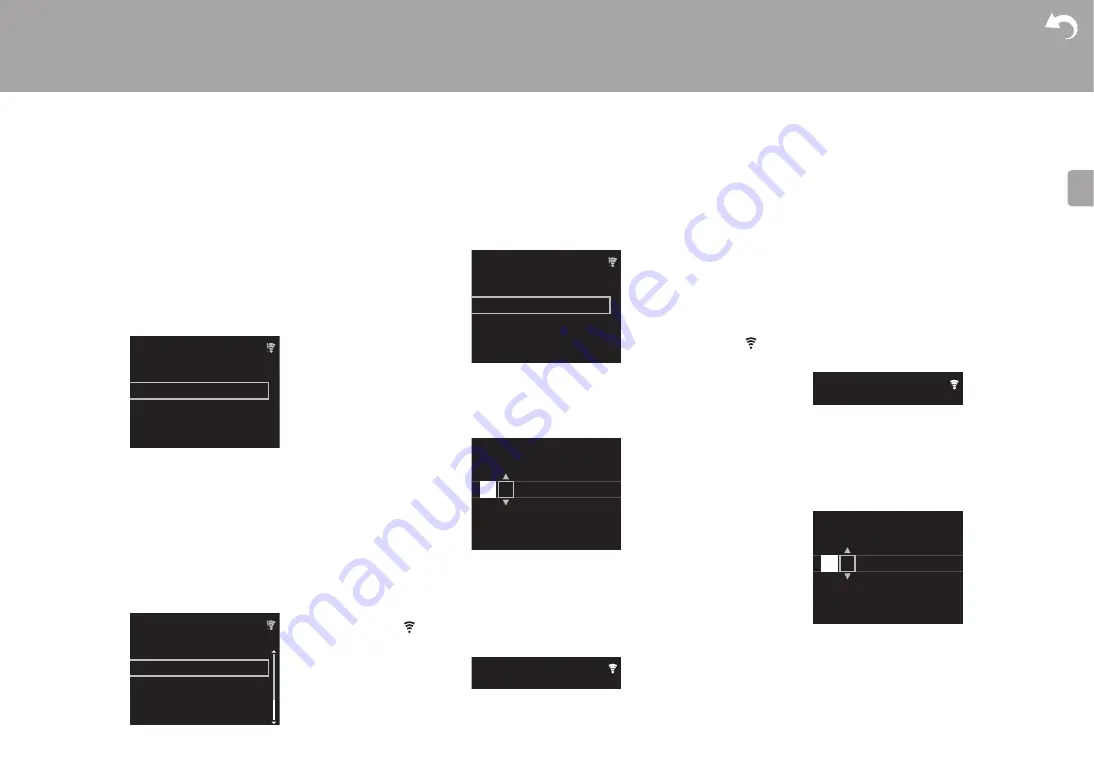
13
> Afspelen
Extra informatie | Geavanceerde Setup | Overige
N
L
voor instelling in het volgende scherm (bijvoorbeeld "Scan
Networks").
0
Tijdens het instellen van het netwerk zullen beeldschermen
u vragen het privacybeleid van de Onkyo Groep te
aanvaarden en in te stemmen met het privacybeleid dat
vereist wordt om de Chromecast built-in-functie te
gebruiken. Selecteer “Accept” en druk op ENTER om uw
instemming kenbaar te maken. Raadpleeg voor informatie
over de instellingen die vereist worden om de Chromecast
built-in-functie te gebruiken en af te spelen, het bijgeleverde
Chromecast built-in instructieblad.
0
Om de begininstellingen uit te voren, druk op SETUP op
de afstandsbediening, selecteer "Wi-Fi" in "Network
Setting" - "Connection" en daarna "Wi-Fi Setup".
∫
Scan Networks
Vanuit de lijst van SSID voor toegangspunten zoals
draadloze LAN routers, de vereiste SSID selecteren en de
instellingen maken.
1. Selecteer de SSID van het toegangspunt waarmee u
verbinding wilt maken en bevestig vervolgens.
2. Selecteer of "Enter Password" of "Push Button" en
bevestig. Als het toegangspunt een automatische
instellingsknop heeft, kunt u door "Push Button" te
selecteren verbinding maken zonder een wachtwoord in
te voeren.
3. Als u "Enter Password" selecteert, voer dan het
password van het toegangspunt in en druk op ENTER.
Voor details over hoe tekst in te voeren, raadpleeg
"Invoeren tekst" ( P27).
Als u "Push Button" selecteert, druk dan na het lang
genoeg ingedrukt houden van de automatische
instellingsknop op het toegangspunt op ENTER op de
afstandsbediening.
4.
wordt weergegeven wanneer de instellingen voltooid
zijn.
∫
Use iOS Device
Stel in door de Wi-Fi-instelling van het iOS-apparaat met dit
toestel te delen.
1. Verbind het iOS-apparaat via Wi-Fi.
2. Selecteer dit apparaat in het "SET UP NEW AIRPLAY
SPEAKER..." item op het scherm van het iOS-apparaat
en selecteer "Next".
0
Dit toestel wordt weergegeven als "Pioneer N-70AE
XXXXXX" of "Pioneer N-50AE XXXXXX".
3. Na het vaststellen van de verbinding, selecteer "Done"
op het scherm van het scherm van het iOS-apparaat.
4.
wordt afgebeeld op de display van het toestel
wanneer de instellingen voltooid zijn.
∫
Voer SSID van het toegangspunt van te voren in
Instellen d.m.v. de SSID van het toegangspunt waarmee u
verbinding wilt maken.
1. Voer de SSID in. Voor details over hoe tekst in te voeren,
Wireless
Input SSID
Use iOS Device
Scan Networks
Wireless
ddddddddddddddddd
ccccccccccccccccccc
bbbbbbbbbbbbbbbbb
aaaaaaaaaaaaaaaa
Wireless
Push Button
Enter Password
Password
A
Delete One Character
[CLEAR]
Change Text
[REPEAT]
SSID
A
Delete One Character
[CLEAR]
Change Text
[REPEAT]
















































